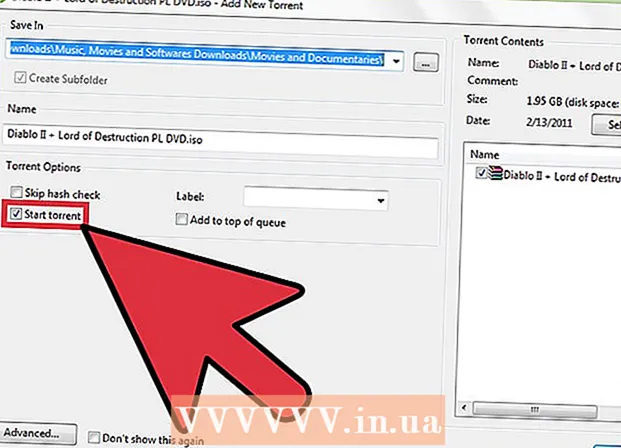ກະວີ:
John Stephens
ວັນທີຂອງການສ້າງ:
22 ເດືອນມັງກອນ 2021
ວັນທີປັບປຸງ:
17 ເດືອນພຶດສະພາ 2024
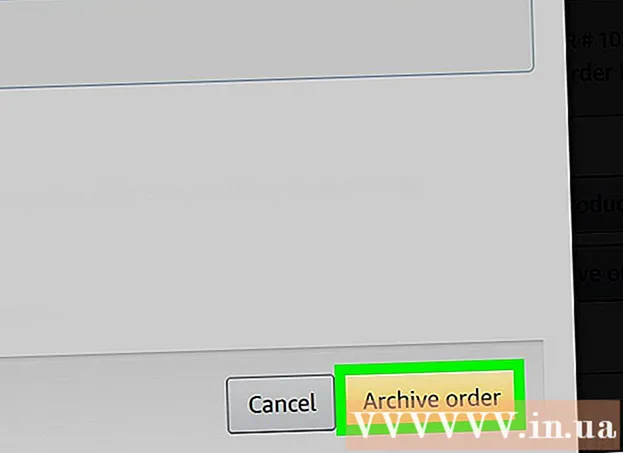
ເນື້ອຫາ
wikiHow ນີ້ສອນວິທີການເກັບຂໍ້ມູນເພື່ອເຊື່ອງ ຄຳ ສັ່ງໃນ Amazon. ການປະຕິບັດງານຂອງຮວບຮວມເອົາການສັ່ງຊື້ອອກຈາກປະຫວັດການສັ່ງຊື້ໃນຕອນຕົ້ນ. ທ່ານພຽງແຕ່ສາມາດເກັບ ຄຳ ສັ່ງຊື້ Amazon ໃນເວລາ ນຳ ໃຊ້ເວັບໄຊທ໌ເວີຊັນເຕັມຂອງເວັບໄຊທ໌້.
ຂັ້ນຕອນ
ການເຂົ້າເຖິງ https://www.amazon.com ການໃຊ້ໂປແກຼມທ່ອງເວັບ. ເປີດໂປແກຼມທ່ອງເວັບທີ່ທ່ານມັກແລະໃສ່ https://www.amazon.com ໃນແຖບທີ່ຢູ່.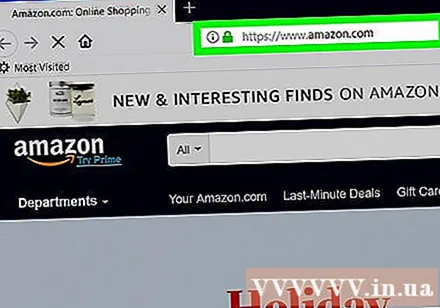
- ຖ້າທ່ານບໍ່ໄດ້ລົງຊື່ເຂົ້າໃຊ້ໂດຍອັດຕະໂນມັດ, ທ່ານ ຈຳ ເປັນຕ້ອງກົດ ເຂົ້າສູ່ລະບົບ (ເຂົ້າສູ່ລະບົບ) ແລະ ດຳ ເນີນການໃສ່ທີ່ຢູ່ອີເມວແລະລະຫັດຜ່ານທີ່ກ່ຽວຂ້ອງກັບບັນຊີ Amazon ຂອງທ່ານ.
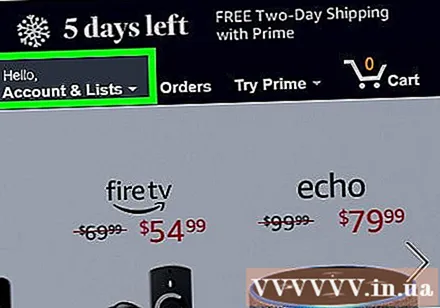
ກົດ ບັນຊີ & ລາຍຊື່ (ບັນຊີ & ລາຍຊື່). ຕົວເລືອກນີ້ຢູ່ຂ້າງລຸ່ມໄອຄອນແກ້ວຂະຫຍາຍຢູ່ເບື້ອງຂວາ.
ກົດ ຄຳ ສັ່ງຂອງທ່ານ (ຄໍາສັ່ງຂອງທ່ານ). ຕົວເລືອກນີ້ຢູ່ເບື້ອງຊ້າຍຂອງ ໜ້າ, ຖັດຈາກໄອຄອນຊຸດ Amazon.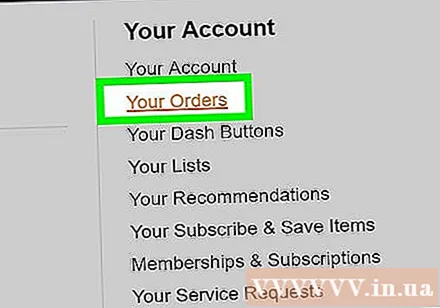
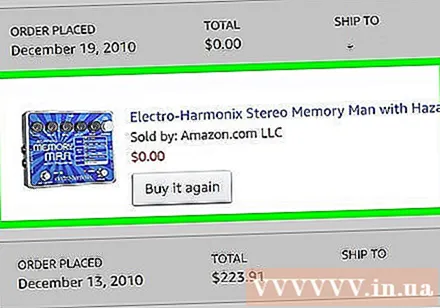
ຊອກຫາຄໍາສັ່ງທີ່ທ່ານຕ້ອງການເກັບຮັກສາ. ເລື່ອນລົງເທິງ ໜ້າ ເພື່ອຊອກຫາ ຄຳ ສັ່ງທີ່ທ່ານຕ້ອງການເຊື່ອງ. ທ່ານສາມາດກົດເມນູແບບເລື່ອນລົງຢູ່ເທິງສຸດເພື່ອເລືອກໄລຍະເວລາທີ່ແຕກຕ່າງກັນ, ຫລືກົດທີ່ເບີຢູ່ທາງລຸ່ມຂອງ ໜ້າ ຖ້າທ່ານຕ້ອງການເບິ່ງ ຄຳ ສັ່ງກ່ອນ ໜ້າ ນີ້.
ກົດ ໃບສັ່ງເກັບຂໍ້ມູນ (ສັ່ງເກັບເຄື່ອງ). ປຸ່ມສີເຫຼືອງນີ້ຢູ່ເບື້ອງຂວາລຸ່ມຂອງ ຄຳ ສັ່ງທີ່ທ່ານຕ້ອງການເຊື່ອງ. ປ່ອງຢ້ຽມຈະປາກົດຂຶ້ນ.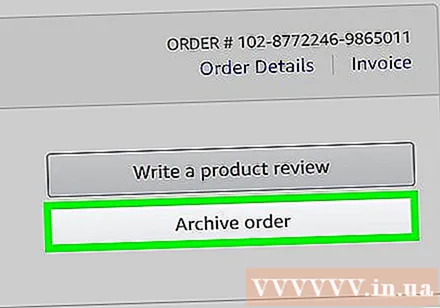
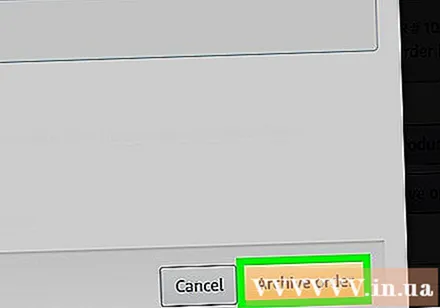
ກົດ ໃບສັ່ງເກັບຂໍ້ມູນ ເພື່ອຢືນຢັນ. ຕົວເລືອກນີ້ແມ່ນຢູ່ແຈເບື້ອງຂວາລຸ່ມຂອງ ໜ້າ ຕ່າງທີ່ຂື້ນມາ.- ເພື່ອເບິ່ງ ຄຳ ສັ່ງທີ່ເກັບໄວ້, ກົດ ບັນຊີ & ລາຍຊື່ > ບັນຊີຂອງທ່ານ (ບັນຊີຂອງທ່ານ)> ຄຳ ສັ່ງທີ່ເກັບໄວ້ (ເກັບຮັກສາໄວ້ເປັນລະບຽບ). ທ່ານ ຈຳ ເປັນຕ້ອງໃສ່ລະຫັດຜ່ານຂອງທ່ານອີກຄັ້ງເພື່ອເບິ່ງລາຍຊື່ນີ້.